Mengonfigurasi domain kustom di Azure Front Door dengan menggunakan portal Azure
Saat Anda menggunakan Azure Front Door untuk pengiriman aplikasi, domain kustom diperlukan jika Anda ingin nama domain Anda sendiri terlihat dalam permintaan pengguna Anda. Memiliki nama domain yang terlihat dapat memudahkan pelanggan Anda dan berguna untuk tujuan pencitraan merek.
Setelah Anda membuat profil Azure Front Door Standard/Premium, host front-end default memiliki subdomain azurefd.net. Subdomain ini disertakan dalam URL saat Azure Front Door Standard/Premium mengirimkan konten dari back end Anda secara default. Contohnya https://contoso-frontend.azurefd.net/activeusers.htm.
Demi kenyamanan Anda, Azure Front Door menyediakan opsi untuk mengaitkan domain kustom dengan host default. Dengan opsi ini, Anda mengirimkan konten Anda dengan domain kustom di URL Anda alih-alih nama domain yang dimiliki Azure Front Door. Contohnya https://www.contoso.com/photo.png.
Prasyarat
- Sebelum dapat menyelesaikan langkah-langkah dalam tutorial ini, Anda harus terlebih dahulu membuat profil Azure Front Door. Untuk informasi selengkapnya, lihat Mulai Cepat: Membuat Azure Front Door Standard/Premium.
- Jika belum memiliki domain kustom, Anda harus membelinya ke penyedia domain terlebih dahulu. Sebagai contoh, lihat Membeli nama domain kustom.
- Jika Anda menggunakan Azure untuk menghosting domain DNS, Anda harus mendelegasikan sistem nama domain (DNS) penyedia domain ke Azure DNS. Untuk informasi lebih lanjut, lihat Mendelegasikan domain ke Azure DNS. Sebaliknya, jika menggunakan penyedia domain untuk menangani domain DNS, Anda harus memvalidasi domain secara manual dengan memasukkan catatan TXT DNS yang diminta.
Menambahkan domain kustom baru
Catatan
Jika domain kustom telah divalidasi di profil Azure Front Door atau Microsoft CDN, maka domain tersebut tidak dapat ditambahkan ke profil lain.
Domain kustom dikonfigurasi pada panel Domain profil Azure Front Door. Domain kustom dapat disiapkan dan divalidasi sebelum asosiasi titik akhir. Domain kustom dan subdomainnya hanya dapat dikaitkan dengan satu titik akhir dalam satu waktu. Namun, Anda dapat menggunakan subdomain yang berbeda dari domain kustom yang sama untuk profil Azure Front Door yang berbeda. Anda juga dapat memetakan domain kustom dengan subdomain yang berbeda ke titik akhir Azure Front Door yang sama.
Di bawah Pengaturan, pilih Domain untuk profil Azure Front Door Anda. Lalu pilih + Tambahkan.
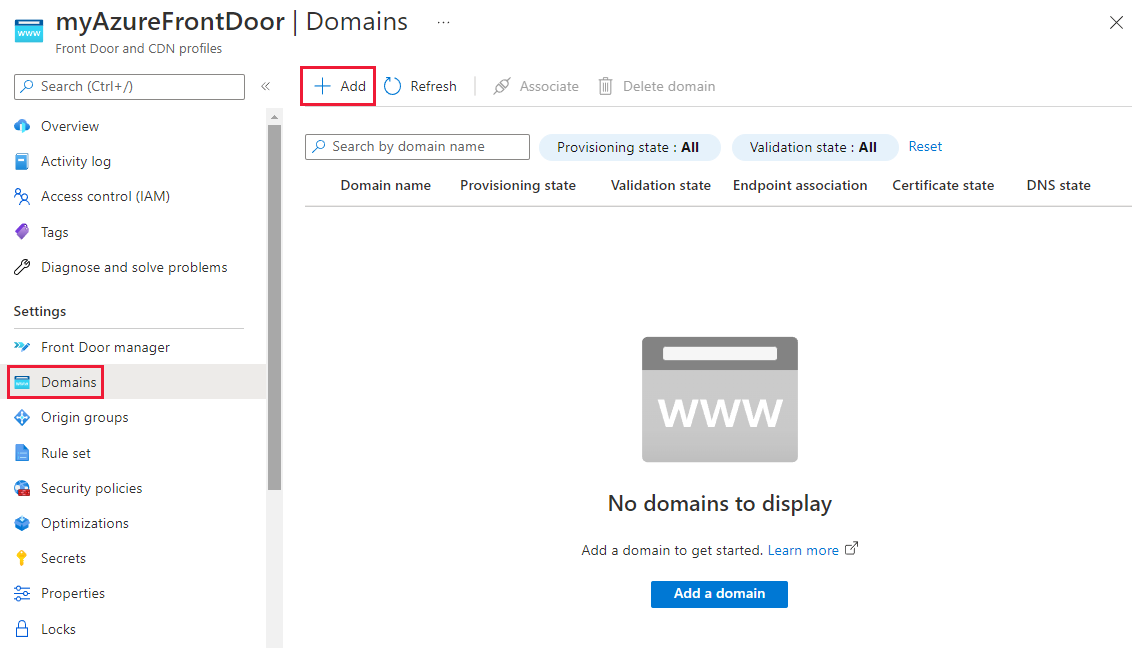
Pada panel Tambahkan domain , pilih jenis domain. Anda dapat memilih domain yang divalidasi Non-Azure atau domain yang telah divalidasi sebelumnya.
Domain yang tidak divalidasi Azure adalah domain yang memerlukan validasi kepemilikan. Saat Anda memilih domain yang divalidasi Non-Azure, kami sarankan Anda menggunakan opsi DNS yang dikelola Azure. Anda mungkin juga menggunakan penyedia DNS Anda sendiri. Jika Anda memilih DNS yang dikelola Azure, pilih zona DNS yang sudah ada. Lalu, pilih subdomain kustom yang sudah ada atau buat baru. Jika Anda menggunakan penyedia DNS lain, masukkan nama domain kustom secara manual. Lalu, pilih Tambahkan untuk menambahkan domain kustom Anda.
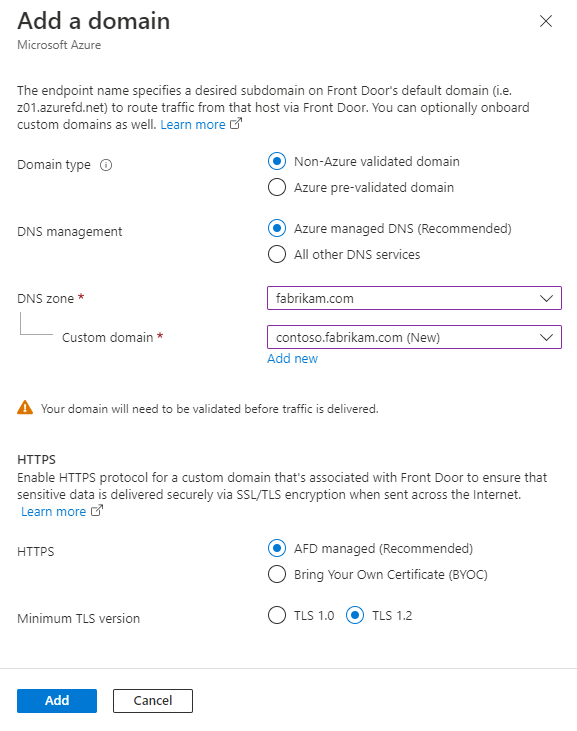
Domain Azure yang telah divalidasi sebelumnya adalah domain yang sudah divalidasi oleh layanan Azure lain. Saat Anda memilih opsi ini, validasi kepemilikan domain tidak diperlukan dari Azure Front Door. Daftar dropdown domain yang divalidasi oleh layanan Azure yang berbeda muncul.
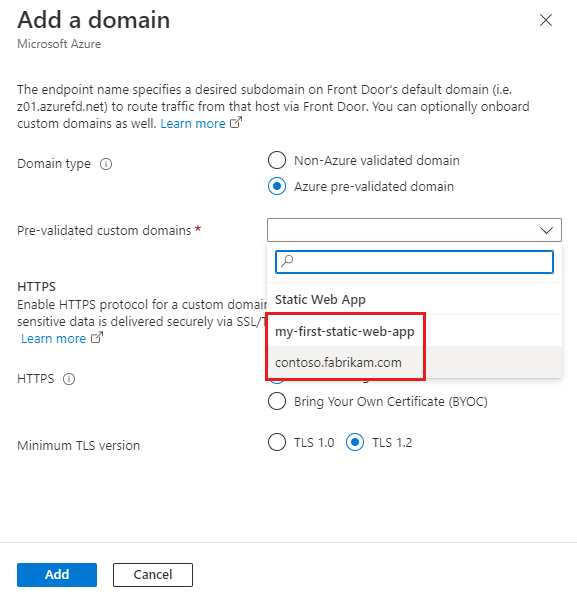
Catatan
- Azure Front Door mendukung sertifikat yang dikelola Azure dan Bring Your Own Certificates (BYOCs). Untuk domain yang divalidasi non-Azure, sertifikat yang dikelola Azure dikeluarkan dan dikelola oleh Azure Front Door. Untuk domain yang telah divalidasi sebelumnya Azure, sertifikat yang dikelola Azure dikeluarkan dan dikelola oleh layanan Azure yang memvalidasi domain. Untuk menggunakan sertifikat Anda sendiri, lihat Mengonfigurasi HTTPS pada domain kustom.
- Azure Front Door mendukung domain dan zona Azure DNS yang telah divalidasi sebelumnya di langganan yang berbeda.
- Saat ini, domain yang telah divalidasi sebelumnya Azure hanya mendukung domain yang divalidasi oleh Azure Static Web Apps.
Domain kustom baru memiliki status validasi Pengiriman.
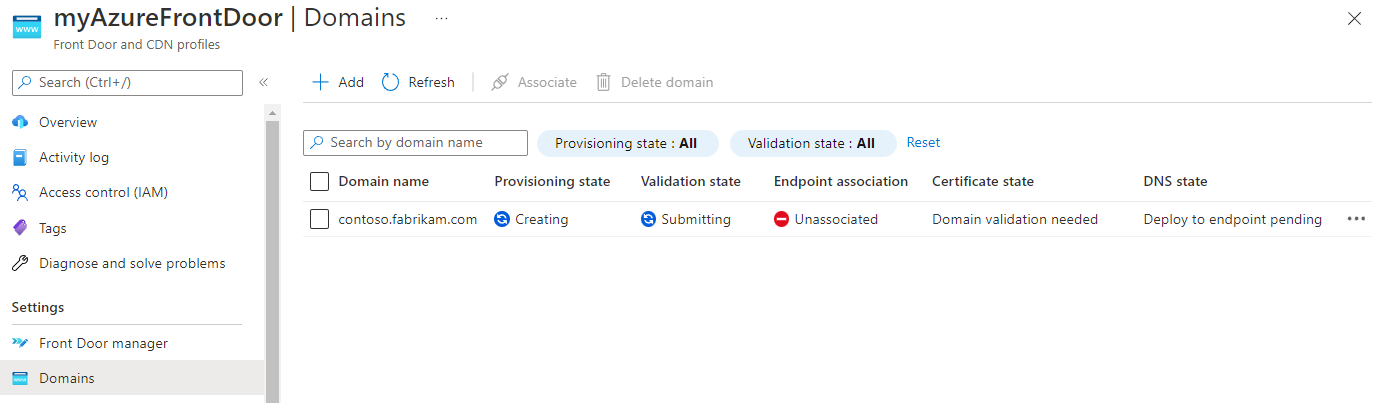
Catatan
- Pada September 2023, Azure Front Door sekarang mendukung validasi kepemilikan domain berbasis BYOC. Azure Front Door secara otomatis menyetujui kepemilikan domain jika Nama Sertifikat (CN) atau Nama Alternatif Subjek (SAN) dari sertifikat yang disediakan cocok dengan domain kustom. Saat Anda memilih sertifikat terkelola Azure, kepemilikan domain terus divalidasi melalui catatan DNS TXT.
- Untuk domain kustom yang dibuat sebelum validasi berbasis BYOC didukung dan status validasi domain apa pun kecuali Disetujui, Anda perlu memicu persetujuan otomatis validasi kepemilikan domain dengan memilih Validasi Ulang Status>Validasi di portal. Jika Anda menggunakan alat baris perintah, Anda dapat memicu validasi domain dengan mengirim permintaan kosong
PATCHke API domain. - Domain yang telah divalidasi sebelumnya Azure memiliki status validasi Tertunda. Ini secara otomatis berubah menjadi Disetujui setelah beberapa menit. Setelah validasi disetujui, lewati ke Kaitkan domain kustom ke titik akhir Front Door Anda dan selesaikan langkah-langkah yang tersisa.
Setelah beberapa menit, status validasi berubah menjadi Tertunda.
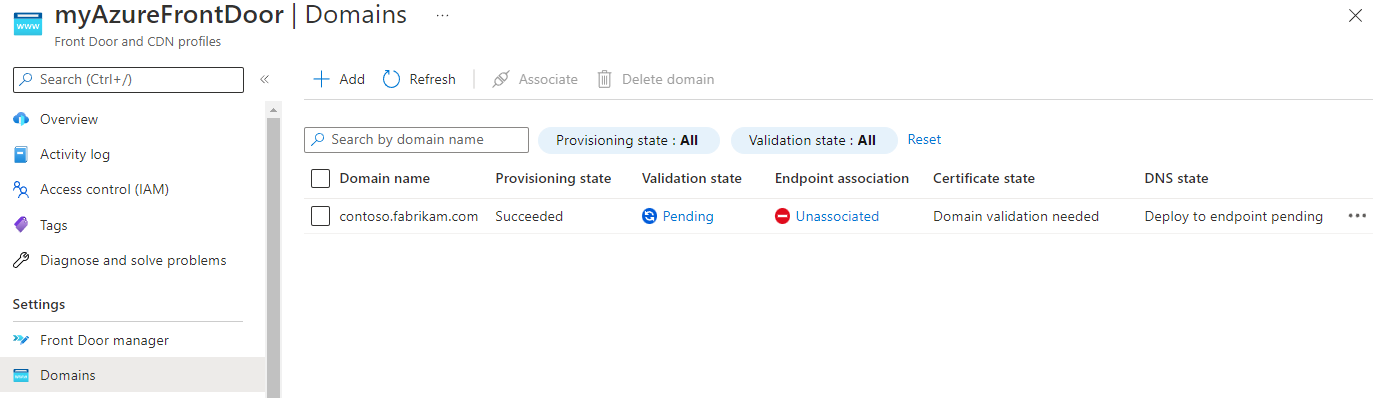
Pilih status Validasi yang sedang menunggu keputusan. Panel baru muncul dengan informasi catatan DNS TXT yang diperlukan untuk memvalidasi domain kustom. Data TXT dalam bentuk
_dnsauth.<your_subdomain>. Jika Anda menggunakan zona berbasis Azure DNS, pilih Tambahkan. Catatan TXT baru dengan nilai catatan yang muncul dibuat di zona Azure DNS. Jika Anda menggunakan penyedia DNS lain, buat catatan TXT baru bernama_dnsauth.<your_subdomain>secara manual , dengan nilai catatan seperti yang diperlihatkan di panel.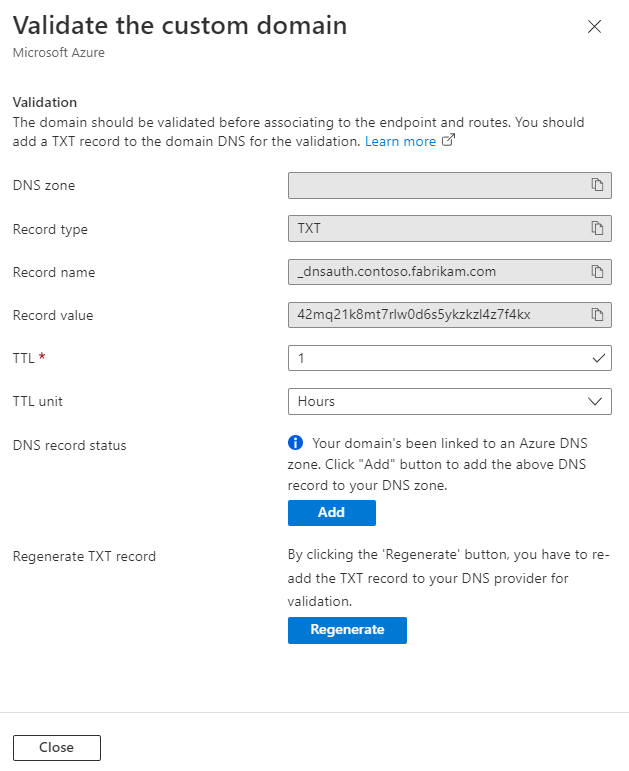
Tutup panel untuk kembali ke panel arahan daftar domain kustom. Status provisi domain kustom harus berubah menjadi Disediakan. Status validasi harus berubah menjadi Disetujui.
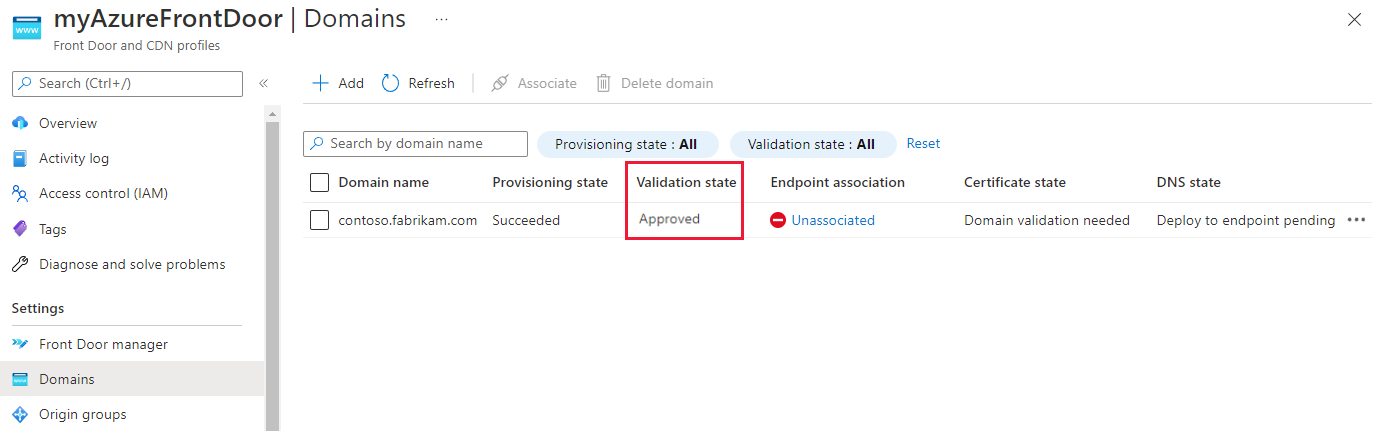
Untuk informasi selengkapnya tentang status validasi domain, lihat Domain di Azure Front Door.
Mengaitkan domain kustom dengan titik akhir Azure Front Door Anda
Setelah memvalidasi domain kustom, Anda dapat mengaitkannya dengan titik akhir Azure Front Door Standard/Premium Anda.
Pilih tautan Tidak Terkait untuk membuka panel Kaitkan titik akhir dan rute. Pilih titik akhir dan rute yang ingin Anda kaitkan dengan domain. Lalu pilih Hubungkan untuk memperbarui konfigurasi Anda.
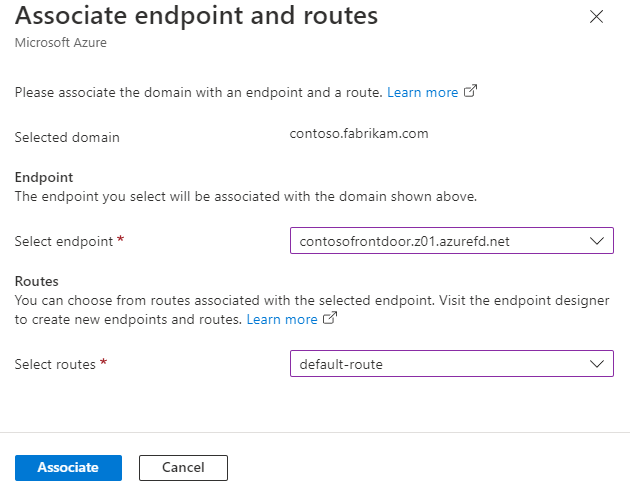
Status asosiasi titik akhir harus berubah untuk mencerminkan titik akhir tempat domain kustom saat ini dikaitkan.
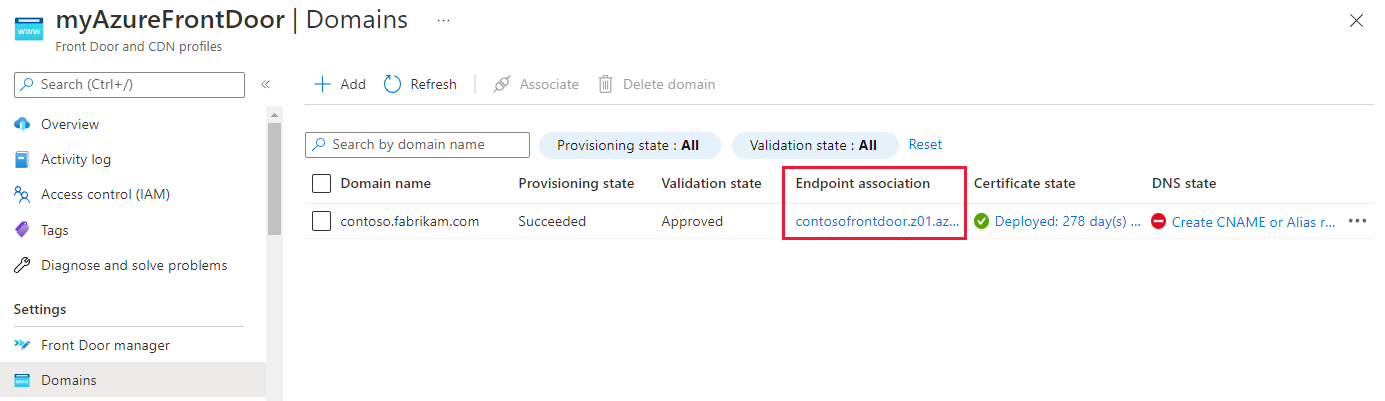
Pilih tautan status DNS.
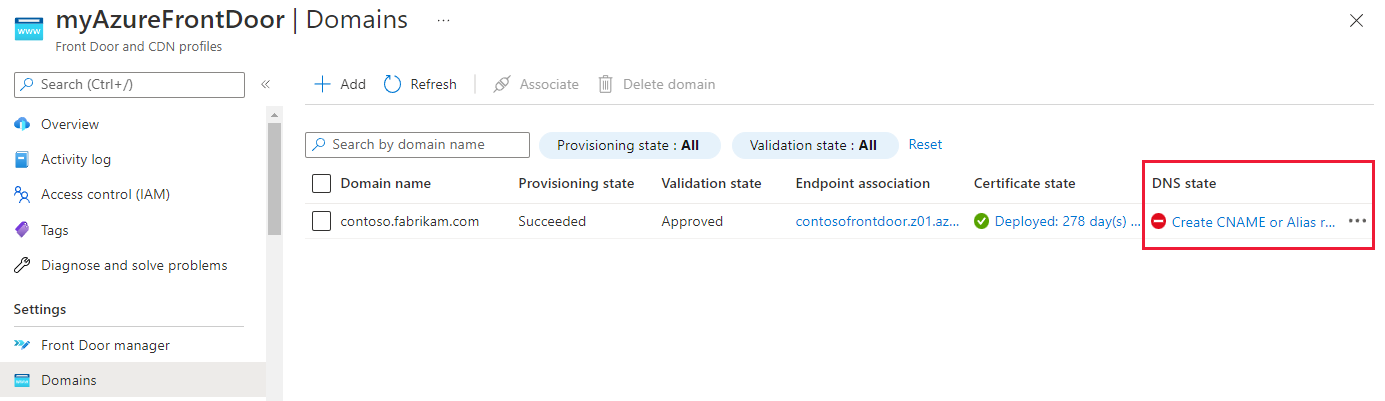
Catatan
Untuk domain yang telah divalidasi sebelumnya Azure, buka layanan hosting DNS dan perbarui data CNAME secara manual untuk domain ini dari titik akhir layanan Azure lainnya ke titik akhir Azure Front Door. Langkah ini diperlukan, terlepas dari apakah domain dihosting dengan Azure DNS atau dengan layanan DNS lain. Tautan untuk memperbarui CNAME dari kolom status DNS tidak tersedia untuk jenis domain ini.
Panel Tambahkan atau perbarui data CNAME muncul dengan informasi catatan CNAME yang harus disediakan sebelum lalu lintas dapat mulai mengalir. Jika Anda menggunakan zona yang dihosting Azure DNS, rekaman CNAME dapat dibuat dengan memilih Tambahkan di panel. Jika Anda menggunakan penyedia DNS lain, Anda harus memasukkan nama dan nilai catatan CNAME secara manual seperti yang diperlihatkan di panel.
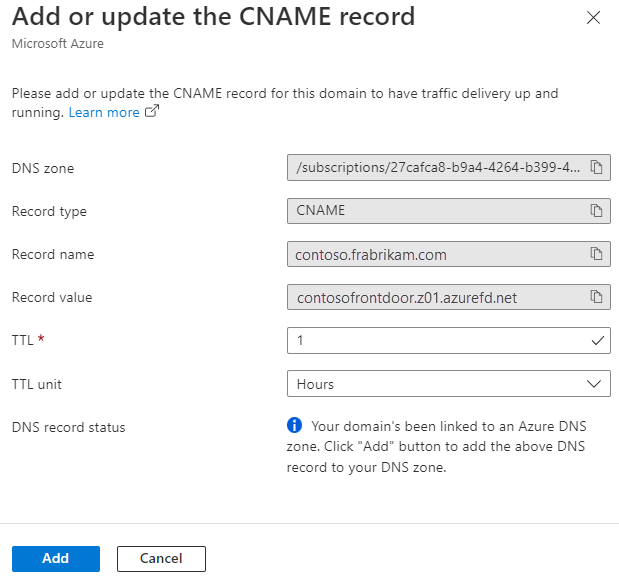
Setelah data CNAME dibuat dan domain kustom dikaitkan dengan titik akhir Azure Front Door, lalu lintas mulai mengalir.
Catatan
- Jika HTTPS diaktifkan, provisi dan penyebaran sertifikat mungkin memakan waktu beberapa menit karena penyebaran sedang dilakukan ke semua lokasi tepi.
- Jika CNAME domain Anda secara tidak langsung diarahkan ke titik akhir Azure Front Door, misalnya, dengan menggunakan Azure Traffic Manager untuk failover multi-CDN, kolom status DNS ditampilkan sebagai catatan CNAME/Alias yang saat ini tidak terdeteksi. Azure Front Door tidak dapat menjamin 100% deteksi data CNAME dalam kasus ini. Jika Anda mengonfigurasi titik akhir Azure Front Door ke Traffic Manager dan masih melihat pesan ini, bukan berarti Anda tidak menyiapkannya dengan benar. Tidak ada tindakan lebih lanjut yang diperlukan dari sisi Anda.
Memverifikasi domain kustom
Setelah Anda memvalidasi dan mengaitkan domain kustom, verifikasi bahwa domain kustom direferensikan dengan benar ke titik akhir Anda.
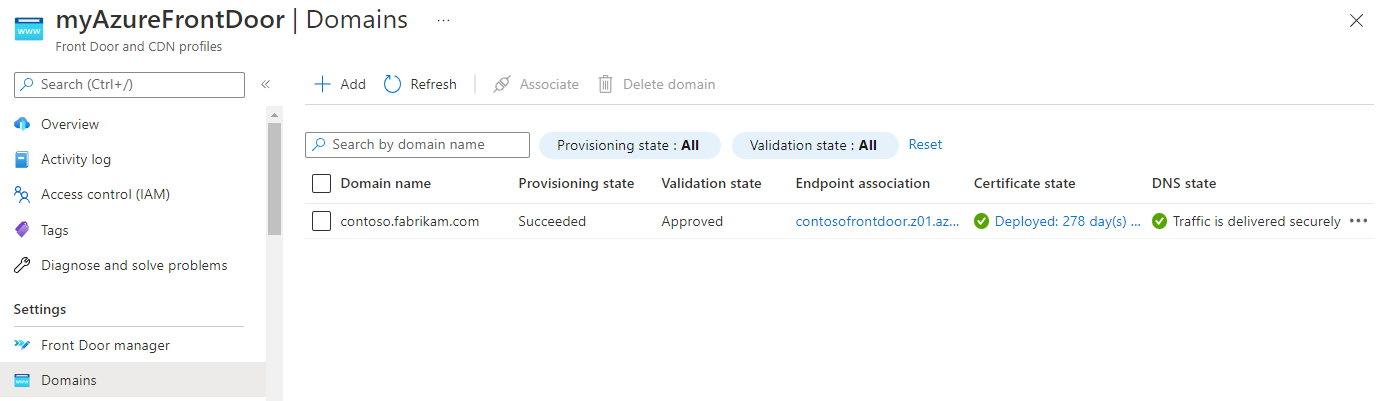
Terakhir, validasi bahwa konten aplikasi Anda dilayani dengan menggunakan browser.
Langkah berikutnya
- Pelajari cara mengaktifkan HTTPS untuk domain kustom Anda.
- Pelajari selengkapnya tentang domain kustom di Azure Front Door.
- Pelajari tentang TLS end-to-end dengan Azure Front Door.